U盘装系统怎么设置BIOS启动项-u盘启动项装系统win7
- 格式:doc
- 大小:25.00 KB
- 文档页数:6

怎么用U盘装系统-U盘装系统教程-一键U盘启动盘制作教程简单流程:【支持XP/WIN7/VISTA】下载一键立即制作成U盘启动盘----放入系统文件----重启设置U盘第一启动----PE中立即直接还原----系统还原成功!点击查看使用一键U盘装系统简单视频教程:点击查看详细>>>>∙第一步:制作前准备及注意事项∙第二步:安装一键U盘装系统软件制作启动盘∙第三步:系统文件下载及放入∙第四步:重启进入BIOS设置∙第五步:进入U盘系统启动菜单界面∙第六步:进入WindowsPE恢复系统第一步:制作前准备及注意事项1.下载一键U盘装系统软件:立即下载3.1专业版(注意:电脑内存不能小于512MB;U盘的容量不能小于256MB;)2.下载GHOST系统到你的硬盘中(注意不是下载到U盘里)ghost系统推荐:/ghostxp/第二步:安装一键U盘装系统软件制作启动盘安装完成后,双击打开一键软件,画面如下图:插入U盘点击“刷新”按钮。
点击下拉菜单,选择你的U盘,点击“开始制作”按钮(如图所标,1.2.3步骤)(注意操作前备份重要数据)等待2分钟左右,会有下图的提示,此时可以弹出你的U盘,然后再从新插入当你再次插入的时候会提示“制作成功”,此时你就可以使用了。
注意:由于U盘系统文件隐藏,你会发现u盘空间没多大变化。
请不要担心此时没有制作成功除3.1版本外,其他版本制作后直接打开U盘会可能会提示格式化U盘,此时,不要点击确定,你可以弹出U盘重新插入即可。
点击查看“是否制作成功”的办法第三步:系统文件下载及放入将刚刚下载的GHOST系统,复制到你的U盘中;如果没有下载,请点击系统下载地址:/ghostxp/第四步:重启,设置USB为第一启动盘(提示:请先插入U盘后,开机设置启动项)常见的两种设置方法:第一种:开机直接启动热键进入U盘系统,速查表:/jiaocheng/60.html 第二种:开机设置BIOS后,进入U盘系统,速查表:/jiaocheng/68.html 如下图为BIOS界面:第五步:进入U盘系统启动菜单界面系统恢复用两种办法,第一种是在PE中恢复系统,第二种是不进直接还原的C盘(使用方法:/jiaocheng/62.html)今天我们使用进入PE恢复系统:如下图所示:运行winpePE启动中,启动过程中会出现下面的界面,由于电脑的型号有所不同,可能会需要1-3分钟等待,请勿着急如果你的笔记本电脑在启动PE时出现蓝屏,请查看硬盘为什么工作模式,如果为AHCI模式,可以调成IDE 模式即可。
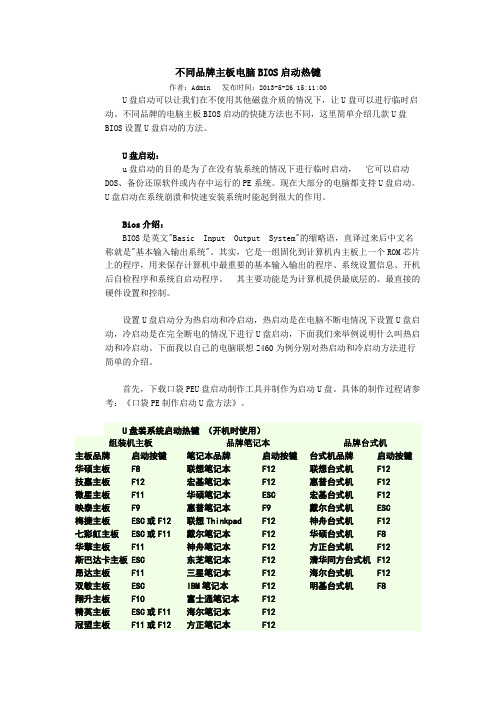
不同品牌主板电脑BIOS启动热键作者:Admin 发布时间:2013-5-26 15:11:00U盘启动可以让我们在不使用其他磁盘介质的情况下,让U盘可以进行临时启动。
不同品牌的电脑主板BIOS启动的快捷方法也不同,这里简单介绍几款U盘BIOS 设置U盘启动的方法。
U盘启动:u盘启动的目的是为了在没有装系统的情况下进行临时启动,它可以启动DOS、备份还原软件或内存中运行的PE系统。
现在大部分的电脑都支持U盘启动。
U盘启动在系统崩溃和快速安装系统时能起到很大的作用。
Bios介绍:BIOS是英文"Basic Input Output System"的缩略语,直译过来后中文名称就是"基本输入输出系统"。
其实,它是一组固化到计算机内主板上一个ROM芯片上的程序,用来保存计算机中最重要的基本输入输出的程序、系统设置信息、开机后自检程序和系统自启动程序。
其主要功能是为计算机提供最底层的、最直接的硬件设置和控制。
设置U盘启动分为热启动和冷启动,热启动是在电脑不断电情况下设置U盘启动,冷启动是在完全断电的情况下进行U盘启动,下面我们来举例说明什么叫热启动和冷启动。
下面我以自己的电脑联想Z460为例分别对热启动和冷启动方法进行简单的介绍。
首先,下载口袋PEU盘启动制作工具并制作为启动U盘。
具体的制作过程请参考:《口袋PE制作启动U盘方法》。
U盘装系统启动热键(开机时使用)组装机主板品牌笔记本品牌台式机主板品牌启动按键笔记本品牌启动按键台式机品牌启动按键华硕主板F8联想笔记本F12联想台式机F12技嘉主板F12宏基笔记本F12惠普台式机F12微星主板F11华硕笔记本ESC宏基台式机F12映泰主板F9惠普笔记本F9戴尔台式机ESC梅捷主板ESC或F12联想Thinkpad F12神舟台式机F12七彩虹主板ESC或F11戴尔笔记本F12华硕台式机F8华擎主板F11神舟笔记本F12方正台式机F12斯巴达卡主板ESC东芝笔记本F12清华同方台式机F12昂达主板F11三星笔记本F12海尔台式机F12双敏主板ESC IBM笔记本F12明基台式机F8翔升主板F10富士通笔记本F12精英主板ESC或F11海尔笔记本F12冠盟主板F11或F12方正笔记本F12富士康主板ESC或F12清华同方笔记本F12顶星主板F11或F12微星笔记本F11铭瑄主板ESC明基笔记本F9盈通主板F8技嘉笔记本F12捷波主板ESC Gateway笔记本F12Intel主板F12eMachines笔记本F12杰微主板ESC或F8索尼笔记本ESC致铭主板F12磐英主板ESC磐正主板ESC冠铭主板F9注意:其它机型请尝试或参考以上品牌常用启动热键热启动具体操作方法:图(1)热启动:将制作为启动U盘的U盘插入电脑,打开电脑电源,按键盘上“F12”快捷键。

硬盘、U盘、光盘、虚拟光驱安装XP、win7、win8详细图文教程(教程来自:“系统城”,有修改。
)系统安装方式目前有三种,分别是硬盘装系统、U盘装系统、光盘装系统。
它们各有优缺点小编就不在此累述。
小编编写此篇教程的目的是为了教大家在系统没崩溃的情况下,通过硬盘安装GHOST系统的方式,实现快速装机目的。
具体步骤如下:硬盘安装系统一、系统下载完成之后,右键单击ISO镜像,弹出菜单选择解压文件;二、解压完成,文件夹内容如下,双击打开autorun.exe文件或直接打开名为”安装系统”的程序:三、弹出的“AUTORUN.EXE”运行界面中选择“安装GHOST系统到C 盘”;四、进入系统安装界面,如下图点选相应选项,点确认即可选择完成,点击确定,然后选择自动重启,即可进入自动装机状态,时间约持续5~10分钟;注意事项:1、如果自动装机完成后没有直接进入桌面,而出现了黑屏状态,毋须担心,不是系统问题,直接手动重启电脑,重启完成即可正常使用。
2、解压时请直接进行解压,不可系统存放路径不可存有中文字符,否则将无法正常安装。
3、请将解压出的gho文件放到除C盘外的分区,否则将无法正常安装;点击确定后会重新启动自动化安装,一般安装时间在5-10分钟!U盘安装系统U盘装系统是目前最常用的系统安装方式。
特别适合于未安装光驱的台式机或超薄笔记本电脑上。
小编为了给这类无光驱用户提供最大的便利,将在本文中为大家讲解最详细的U盘装系统教程。
您需要准备一个空的U盘(注意U盘中的重要数据请及时的备份出来,最好提前格式化U盘,U盘容量不小于4G)第一步:1、下载大白菜U盘制作软件到你的电脑中;2、下载GHOST系统到你的电脑中;第二步:首先插入U盘,右键点击U盘,弹出菜单选择快速格式化(切记U盘中重要文件事先要备份出来,以防丢失),然后启动大白菜软件,界面如下图,点击界面最下方的“一键制作U盘启动”按钮,进入自动制作U盘启动盘;稍等片刻会跳出制作成功提示框,显示“是否进行模拟器测试”,根据需要进行选择,通常直接点“否”即可,如图所示:第三步:右键单击已下载下来的GHOST系统的ISO镜像,解压到新建文件夹中,然后找到文件夹中的后缀名为.gho的文件,拷贝到U盘中即可(也可以拷贝到U盘GHO文件夹下),如图所示:行U盘装机。

怎么设置U盘为第一启动项进入主板BIOS界面,选择“Advanced BIOS Features”(高级BIOS功能设定),在“Advanced BIOS Features”页面,选择“Boot Sequence”(引导次序),按“回车”键,进入“Boot Sequence”界面,有“1st/2nd/3rd Boot Device”(第一/第二/第三启动设备)选项,此项可让你设置BIOS要载入操作系统的启动设备的次序,选择“1st Boot Device”(用“Page Down”或“Page Up”键将其设置为“USB HDD”,按ESC键退回到BIOS的主菜单,按F10保存并退出BIOS,重新启动计算机,如何设置电脑启动项的为U盘启动之前讲过如何制作U盘启动,那么我们做完U盘启动了该如何让电脑从U盘启动而不是从电脑之前的系统启动呢?这就需要我们进入到BIOS中设置了,BIOS是英文"Basic Input Output System"的缩略语,直译过来后中文名称就是"基本输入输出系统"。
其实,它是一组固化到计算机内主板上一个ROM 芯片上的程序,它保存着计算机最重要的基本输入输出的程序、系统设置信息、开机后自检程序和系统自启动程序。
其主要功能是为计算机提供最底层的、最直接的硬件设置和控制。
下边就讲讲如何通过BIOS设置电脑启动项的顺序。
以下图片为自己亲自操作所照,清晰的可能会不是很高,但是我已经尽力了,希望大家能看的清。
方法/步骤1由于电脑主板的不同,既然怒BIOS的方法也不一定相同,不过一般都是在刚按下开机键,出现主板界面的时候按F2或者F12或者enter或者DE L键,请自己搜索自己电脑主板型号如何进入BIOS!2首先将你制作的U盘插入电脑usb借口,重启电脑,在开机时迅速按下F2或者F12等等进入BIOS界面进入BIOS中,一般有system,boot,main,advanced,security等几个选项,main是主设置界面,譬如BIOS时间等等。

U盘启动电脑安装xp、win7操作系统方法及心得使用U盘启动电脑安装操作系统的方法1.首先到下载一个U盘启动安装程序,并安装好。
建议下载“大白菜超级U盘启动盘制作工具”,这个程序可以到网上通过百度搜索“大白菜超级U盘启动盘制作工具”即可找到下载地址;2.将你的U盘入电脑,点击桌面上的“大白菜”快捷图标,运行大白菜超级U盘启动盘制作工具,这时会出现一个制作U盘启动盘的操作界面,点击左下角的“一键制作USB启动盘”按钮,2分钟就可以制作好启动U盘。
当然用其他启动U盘制作程序也可以,安装方法大同小异;3.到网上搜索下载winxpghost.iso或者win7ghost.iso操作系统的克隆光盘映像文件(即iso文件)保存到D盘(如果是笔记本安装,请下载一个适合笔记本安装的winxp或win7克隆光盘映像iso文件,不要用台式机的克隆光盘映像文件来安装,以免安装后不能正常启动或者发生蓝屏现象);4.将电脑设置为U盘启动(启动电脑后连续按DEL键,笔记本按F2键进入CMOS,将第一启动项设置为U盘启动,按F10保存退出)。
注意你在制作U盘启动时如果设置为HDD或ZIP 启动,你在电脑设置时一定要设置为相应的启动。
例如你制作时设置为ZIP启动,那么你在电脑的启动项也必须设置为U盘的ZIP启动,否则启动不了;5.重新启动电脑,进入U盘启动菜单,选择进入windows pe(系统安装);6.点击win2003pe操作系统桌面上的Onekey快捷图标,运行Onekey硬盘安装器,进入操作界面将D盘上的系统克隆光盘的iso文件加载到硬盘安装器。
如果你不会,点击下面的“高级”按钮,再点击右边窗口的“搜索”按钮,硬盘安装器将自动搜索你硬盘上的系统克隆光盘映像文件中的gho文件,选中你所需要的gho文件,再到窗口左边选择将系统安装到C 盘,点击确定,这时系统将重新启动,全自动完成系统安装(包括驱动程序和常用软件)。
winxp和win7安装方法完全一致。

简单如何用U盘制作Windows7原版系统安装盘
制作Windows 7原版系统安装盘可以使用U盘来进行,这样可以使安
装过程更加简便和快速。
下面是简单的步骤:
1.首先,确保你有一个可用的U盘,容量要大于4GB。
请注意,在制
作安装盘时,U盘上的所有数据将被删除,请提前备份重要数据。
4. 插入U盘到电脑的USB接口上,并打开Rufus软件。
在软件界面
的设备列表中,选择你的U盘。
6. 在“分区方案”选项中,选择“MBR”(如果你的机器使用
Legacy BIOS)或者“GPT”(如果你的机器使用UEFI)。
7.在“文件系统”选项中,选择“NTFS”作为文件系统类型,这样可
以获得更好的兼容性和性能。
9. 在Rufus的主界面上,点击“开始”按钮来开始制作启动盘。
制
作过程将会非常快速,通常只需几分钟。
10. 制作完成后,你将看到一个消息框提示你制作启动盘成功。
此时,你可以关闭Rufus软件,并安全地从电脑上拔出U盘。
至此,你已成功制作了Windows 7原版系统安装盘。
现在你可以将U
盘插入到需要安装Windows 7的电脑上,并根据提示从U盘启动进行安装。
u盘安装win7系统步骤
工具/材料
电脑,u盘
ghostwin7蓝光系统,大白菜5.0软件
操作方法
01加装之前先制作大白菜启动u盘。
运转大白菜软件,填入必须制作的u盘,页面左下角的“一键制作u盘”。
02会弹出警示框,如果u盘中已经没有重要文件了,按“确定”即可。
03大白菜启动u盘就制作顺利了。
然后把u盘挂在电脑上,重新启动电脑,发生开机画面时,采用启动快捷键鼓励u盘启动步入至大白菜主菜单界面,挑选第二项,例如图,
新切contrary。
04系统会自动弹出大白菜pe装机工具窗口,就是用pe方式来安装ghostwin7系统。
在出现的窗口中,先选择“还原分区”,点击左侧的浏览。
05然后读取出来u盘中的ghostwin7系统镜像纸盒,页面关上后步入下一步。
06选择要安装系统的磁盘分区,一般也会默认为c盘,此时要谨慎操作,要是弄错了,最后按“确定”后就开始装机了。
07这时会弹出来装机前最后一个警告提示框,先键入“顺利完成后重新启动”项,如果c盘已没重要文件,按“就是”即可。
08还原映像文件到系统盘,大约需要几分钟,等恢复完成后,重启电脑,将进入第二阶段安装。
09重新启动电脑后,取下u盘,展开第二阶段系统加装,包含搜集信息,windows加装,登记注册组件,配置文件等等,最后为硬件加装驱动程序,耗时可能将20多分钟。
用U盘安装windows7原版系统当今用U盘代替光盘安装系统已经很流行了,相比光盘安装系统,它具有携带方便,可省光驱,便于制作,可多次擦写等优势,不足之处在于由于各个电脑主板支持的USB启动方式的差异,一个U 盘不能满足所有机器上可行。
现在市场上出售的已经制作好的以及电脑城工作人员使用的启动U盘,绝大部分都是安装的Gghost系统,都是经第三方修改,大部分含有木马病毒或者流氓插件的系统,安全上和兼容性都远不如微软原版。
下面,结合互联网上学到的知识以及本人的实际操作体会,介绍几种U盘安装window7原版系统的方法。
一、制作启动U盘(一)、用微软工具制作直接安装window7原版镜像启动U盘1、下载、安装、运行Windows 7 USB DVD Download Tool;2、点击“Browser”选择安装的Windows 7光盘镜像(ISO);3、选择使用“USB device”模式;4、将已经格式化的“U盘”(注:4G及其以上)插入USB 接口,并选择盘符;5、点击“Begin Copying”执行系统镜像文件复制。
(二)用软碟通(UitraISO)制作window7原版镜像启动u盘1、下载、安装软碟通;2、插入U盘(不小于4G);3、运行软碟通,点击“文件”菜单下的“打开”按钮,打开已准备好的ISO镜像文件;4、点击菜单栏里的“启动”菜单下的“写入硬盘映像”命令,打开“写入硬盘映像”对话框;5、选择U盘启动方式,点击写入即可。
(三)、量产制作启动U盘量产U盘,做成USB——cdrom启动方式,优点是安全、兼容性好,启动快;确定是有的U盘不能量产。
1、下载U盘芯片检测软件要量产U盘,不行先搞清U盘芯片型号,ChipEasy芯片无忧和ChipGenius芯片精灵等都是主控芯片的检测工具。
2、将u盘插上,启动下载的软件,一般程序会自动将焦点锁定u 盘盘符,在下面框里可以看到芯片型号。
3、下载量产工具检测到芯后就可以到网上搜索相应的量产工具。
【怎么用U盘给固态硬盘装系统】怎么给固态硬盘装系统但很多人购买固态硬盘后,不知道如何将系统安装在SSD 上,以下便就是由整理出来的关于如何使用U盘给固态硬盘装系统的容,赶集来围观吧!希望能让大家有所收获!第一步制作U盘启动盘U盘安装系统是时下作为流行的安装系统方便,其优点是方便快捷,制作简单,成本低,可用性强等。
U盘安装系统首先是需要将U盘制作成类似光驱的启动盘,这里我们之间有过很多介绍,相信大家都不会陌生。
主要是需要准备一个4GB以上容量的U盘,然后借助老毛桃、U大师、大白菜或者电脑店等工具,均可以一键将U盘制作成启动盘。
1、电脑店U盘启动盘制作图文教程含视频教程2、大白菜超级u盘启动制作工具制作U盘启动盘教程(介绍的是大白菜制作U盘启动教程)3、如何制作U盘启动盘 U盘系统制作与安装教程 (介绍的是U大师制作U盘启动教程)以下我们演示的是使用电脑店软件,教你如何一键将U盘制作成启动盘:首先去“电脑店”官方网站下载一个电脑店软件包,大概380MB左右,下载完直接安装就行。
运行电脑店,插入U盘,选择U盘,点击“一键制作启动U盘”,记得要备份U盘里的数据,制作过程中将会全盘格式化U盘里的数据。
插入U盘之后点击“一键制作启动U盘”按钮,程序会提示是否继续,确认所选U盘无重要数据后开始制作制作过程中不要进行其它操作以免造成制作失败,制作过程中可能会出现短时间的停顿,请耐心等待几秒钟,当提示制作完成时安全删除您的U盘并重新插拔U盘即可完成启动U盘的制作。
7下载您需要的gho系统文件并复制到U盘中将您自己下载的GHO文件或GHOST的ISO系统文件复制到U盘“GHO”的文件夹中,如果您只是重装系统盘不需要格式化电脑上的其它分区,也可以把GHO或者ISO放在硬盘系统盘之外的分区中。
第二步U盘装系统到固态硬盘过程及注意事项SSD固态硬盘不同于机械硬盘,SSD一定用运行在AHCI模式下。
AHCI,全称Advanced Host Controller Interface,即高级主机控制器接口,相比老旧的“IDE“ 虚拟模式更适合SSD SATA存储设备通信协议。
THINKPAD E420重装win7系统之U盘篇由于是第一次U盘安装,加上又是第一次笔记本安装,当然关键是因为这边安装的是UBUNTU 10 进不了图形界面版本的linux系统,所以都是第一次碰到的情景,有蛮多问题需要一步步解决的。
如果您对于重装不懂,不要怕,个人也不建议立马花钱找人重装系统。
本着分享普及知识,让你学会重装系统的目的,请先看了本人写的重装文章后按着步骤一步步来再做决定。
因为学识不同,可能写的内容还是有些会看不懂,但是我会尽力将自己的整个安装过程详细的写下来,争取让电脑小白的你也能完成操作,这才能显示我写这篇的意义所在了,哈哈哈。
先说下,验机的时候如果开机后显示在安装UBUNTU的话,你可以等它安装好,最后会要求你输入名字和密码,别忘记记住了。
当然了,记住了也没用~~~哈哈,因为我这边是之后要求你输入用户名login 和密码password,是没有用的,还是停留在命令行界面的。
所以如果你也走到这一步了,看到这里就不要太紧张,正常。
一、验机可查看BIOS配置重新启动电脑,不断按F1键进入BioS设置。
F1键在ESC键边上,因为用红色加上小号字体,所以很难发现,其实就是静音的喇叭按钮,你可以凑近那个键在右下角看到F1。
进入BIOS设置,不用怕,因为下面我会详细写的。
可以看到MAIN、config、date/time、security、startup和restart几个选项。
MAIN里面你可以看下CPU type型号、cpu speed速度和installed memory 内存容量,也算是验机了解下是否和在网站上看的资料相符了。
毕竟是联想thinkpad并且是京东上买的,配置应该不会出问题的,就是后面安装和使用过程中看硬件是否会出问题了。
二、重装前的BIOS设置你用右下角的方向键盘键可以左右和上下移动选项。
用→键移动到config选项,用↓键移动到serial ATA (sata)选项,就是颜色变白了。
U盘装系统怎么设置BIOS启动项|u盘启动项装系统win7
所有想通过制作U盘启动工具的装系统的人都应该知道,在电脑启动时,只有将U盘设置为第一启动项才会从U盘引导启动进入PE环境。
接下来是小编为大家收集的U盘装系统怎么设置BIOS启动项方法,希望能帮到大家。
U盘装系统设置BIOS启动项:
1
先来说一下组装机主板。
什么叫做组装机?就是大家去电脑城时,装机人员给您配置的机器。
现在大多数家庭都是购买的组装机,其好处是便宜,性价比高。
缺点就是没有良好的售后服务。
一旦电脑出现任何问题就得找电脑店人员进行维修。
华硕主板F8
技嘉主板F12
微星主板F11
映泰主板F9
梅捷主板ESC或F12
七彩虹主板ESC或F11
华擎主板F11
斯巴达卡主板ESC
昂达主板F11
双敏主板ESC
翔升主板F10
精英主板ESC或F11 冠盟主板F11或F12
富士康主板ESC或F12 顶星主板F11或F12
铭瑄主板ESC
盈通主板F8
捷波主板ESC
Intel主板F12
杰微主板ESC或F8
致铭主板F12
磐英主板ESC
磐正主板ESC
冠铭主板F9
2
品牌笔记本国内比较知名的主要是联想,戴尔,IBM,宏基acer等等。
联想笔记本F12
宏基笔记本F12
华硕笔记本ESC
惠普笔记本F9
联想Thinkpad F12
戴尔笔记本F12
神舟笔记本F12
东芝笔记本F12
三星笔记本F12
IBM笔记本F12
富士通笔记本F12
海尔笔记本F12
方正笔记本F12
清华同方笔记本F12
微星笔记本F11
明基笔记本F9
技嘉笔记本F12
Gateway笔记本F12
eMachines笔记本F12
索尼笔记本ESC
3
品牌台式机进入bios快捷键。
有人可能在想,难道同一个品牌的台式机跟笔记本进入BIOS的按键都不一样吗?刚前面已经说了,进入BIOS启动项主要是看主板的型号。
联想台式机F12
惠普台式机F12
宏基台式机F12
戴尔台式机ESC
神舟台式机F12
华硕台式机F8
方正台式机F12
清华同方台式机F12
海尔台式机F12
明基台式机F8
4
另外,跟大家讲一个如何看出进入BIOS的按键是什么。
一般在你启动电脑时,在品牌LOGO出现后(黑白画面),例如戴尔笔记本在启动时会出现很大的”DELL”LOGO图片。
在其下方会提示”BIOS:F12”,当然还会有什么boot menu后面跟个按键提示的。
请看下图:
在最下方,你可以看到通过ESC可以进入Boot menu,就是启动项选择界面。
怎么样,对于如何进入电脑BIOS ,如何设置U盘为第一启动项的问题应该很清楚了吧。
赶紧去看看你的笔记本是通过什么按键进入BIOS吧。
看了U盘装系统怎么设置BIOS启动项还想看:
1.u盘装系统怎么设置第一启动项
2.u盘安装系统bios如何设置优先启动项
3.bios怎么设置usb为优先启动项
4.bios怎么设置U盘为第一启动项感谢您的阅读!。